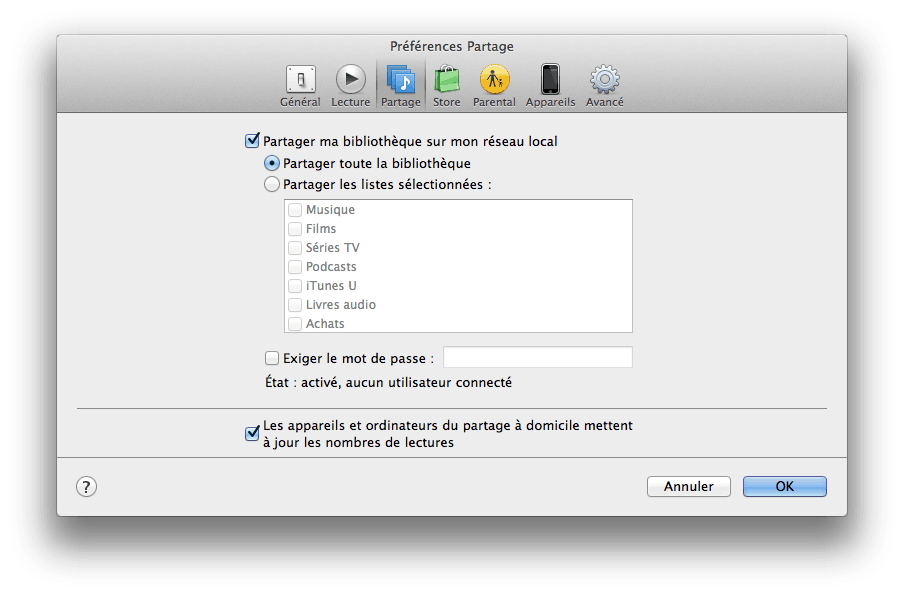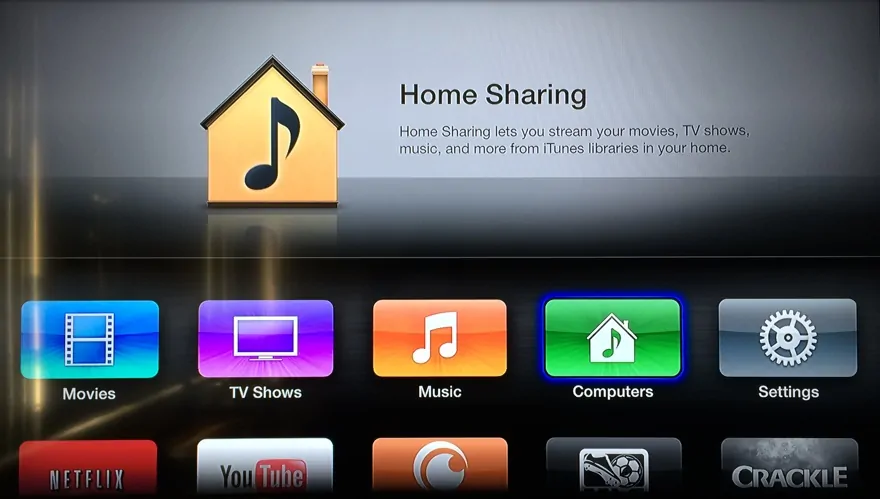Si vous souhaitez accéder à vos médias depuis votre Apple TV sans utiliser la recopie vidéo de votre Mac, alors le partage à domicile d'iTunes va vous le permettre !
Configurer le partage à domicile d'iTunes
Tout d'abord il va vous autoriser votre Mac pour activer le partage à domicile.
- Ouvrez iTunes
- Dans la barre de menu, sélectionnez Store puis Autoriser cet ordinateur
- Entrez votre identifiant et mot de passe
Ensuite, il va falloir activer le partage à domicile d'iTunes.
- Ouvrez les Préférences d'iTunes
- Cliquez sur l'onglet Partage
- Cochez ensuite la case Partager ma bibliothèque sur mon réseau local.
- Vous pouvez également y sélectionnez d'autres options à votre convenance.
Configurer le partage à domicile de votre Apple TV
Maintenant qu'iTunes est correctement configuré pour le partage à domicile, il va falloir l'activer sur votre Apple TV.
- Rendez-vous dans les Réglages de votre Apple TV
- Puis dans la section Ordinateur
- Et enfin Activer Partage à domicile
- Connectez vous avec votre identifiant Apple
Voilà, vous n'avez plus qu'à vous rendre sur le bouton Ordinateur de l'écran d'accueil de votre Apple TV pour y retrouver vos contenus !
À savoir que votre Mac devra rester allumé pour pouvoir accéder à vos médias grâce à cette fonction. Elle permet également d'y accéder depuis un autre ordinateur et pas uniquement depuis une Apple TV !